Punto Switcher — автоматический переключатель раскладки клавиатуры
Вспомните такие случаи из вашей жизни — вы открываете браузер, и, глядя на клавиатуру, начинаете печатать в адресной строке название сайта, на который вы хотите попасть — «www.», поднимаете глаза — и видите, что из-за включённой русской раскладки клавиатуры у вас в адресной строке браузера напечаталось несуразное «цццю». И ладно, если вы напечатали только «цццю», а ведь бывают случаи, когда полностью напечатаешь название сайта — и только потом увидишь, что напечатал его на русском языке. Знакомая ситуация? Поборов чувство мимолётной досады, стираем эту строчку, переключаем клавиатуру на английскую раскладку и печатаем уже правильно — www.kompum.ru
Или вы пишете сообщение кому-то из своих друзей в контакте, одноклассниках или в ICQ — и вместо обычного «Привет, как дела?» получается «Ghbdtn? rfr ltkf&». И как было бы здорово, если бы при печатании компьютер «понимал», на каком языке вы пишете слово, и сразу же переключал клавиатуру на нужную вам раскладку, если вы печатаете неправильно.
К счастью, и спасибо Яндексу, теперь такая программа есть, и она полностью бесплатная — это автоматический переключатель клавиатуры Punto Switcher. Принцип работы программы довольно прост — она сверяет набираемое вами слово со словарями, заложенными в программе, и если в процессе сверки ей кажется, что вы набираете что-то несуразное в той раскладке, которая включена в данный момент, но при этом находит в своём словаре какое-либо слово, которое имеет смысл при том же наборе, на в другой раскладке — она автоматически переключает раскладку на другую, а также сразу переводит в правильную, на её взгляд, раскладку, набираемое вами слово. Самый простой пример — вы не заметили, что у вас включена английская раскладка, и начали набирать слово «Привет», а вместо этого у вас получается «Ghbdtn». Программа при вашем наборе автоматически видит, что никакого слова «Ghbdtn» в английском словаре нет, зато есть слово «Привет» в русском словаре. Punto Switcher понимает, что вы ошиблись в раскладке клавиатуры, сразу же переключает её вместо вас на русский язык, а заодно переводит ваш набираемый «Ghbdtn» в нормальное слово «Привет». Удобно, не так ли?
Самую свежую и последнюю версию этой программы я рекомендую скачивать с официального сайта этой программы:
После перехода на сайт нажимаем большую жёлтую кнопку «Скачать» и сохраняем на своём компьютере последнюю версию этой программы.
Запускаем скачанный файл, и начинается установка программы:
Через кнопку «Обзор» вы можете выбрать место, куда будет установлена программа, но я рекомендую оставить всё по умолчанию. Нажимаем «Далее», нам предлагают установить различные элементы Яндекса:
Здесь вы можете поступить по вашему усмотрению, и если вам необходимы указанные элементы Яндекса, то можете оставить галочки как есть. Если же вам нужна только программа Punto Switcher, а остальное вам пока не нужно, то просто снимите все галочки, указанные на скриншоте выше.
Нажимаем «Далее», происходит установка программы:
После окончания установки видим сообщение, что установка прошла успешно, снимаем галочку с пункта «Что нового в этой версии», и нажимаем кнопку «Готово»:
После этого программа будет запущена, и у вас в правом нижнем углу экрана возле часов появится значок программы Punto Switcher — «Ru» или «En».
Теперь ваш компьютер умеет переключать раскладку клавиатуры сам, когда «понимает», что вы печатаете слова не на том языке. Попробуйте, включив русский язык, напечатать в адресной строке браузера «ццц» — данное буквосочетание автоматически будете переведено в «www». То же самое и с русским языком — попробуйте набрать слово «Привет» в английской раскладке — программа автоматически переведёт это слово в русскую раскладку.
При исправлении слова программа издаёт характерный щелчок — если вы его слышите, значит, программа уже перевела печатаемое вами слово на другой язык.
В программе достаточно много удобных настроек, и прочитать полное руководство по ним вы можете в меню «Справка», которое вызывается щёлчком правой кнопкой мышки на значке программы. Я же расскажу вам о самых необходимых настройках, и удобных «горячих» клавишах этой программы. Мы уже обсуждали горячие клавиши Windows в предыдущей статье, и после установки Punto Switcher добавляет ещё несколько удобных сочетаний клавиш в наш арсенал.
Щёлкаем правой кнопной мышки по значку Punto Switcher, который показан на предыдущем скриншоте — и видим меню программы:
Самое верхнее меню — «Настройки» — позволяет войти в расширенные настройки программы и настроить её под себя. Два последующих меню, напротив которых стоят галочки — «Автопереключение» и «Звуковые эффекты» — позволяют быстро отключить автоматическое переключение раскладки клавиатуры, а также отключить те звуки, которые издаёт программа, когда ей удаётся (или не удаётся) перевести слово в другую раскладку.
Если со звуковыми эффектами каждый пользователь решает для себя, нужны или не нужны ему звуковые подтверждения исправления слов, то уметь отключать автопереключение раскладки надо уметь всегда. Зачем же нужно в некоторых случаях отключать автопереключение? В основном это нужно тогда, когда вы вводите пароль на каких-либо сайтах или программах, поскольку пароль, состоящий из набора английских букв, может быть неправильно понят программой (она просто не найдёт такое сочетание в своём английском словаре) и попытается переключить это слово на русский. Тем самым ваш пароль будет введён неверно, поэтому перед вводом пароля рекомендуется временно отключать Punto Switcher. Либо если вы набираете какую-либо аббревиатуру, которая неизвестна программе, она может также автоматически переключить это слово на другой язык.
Есть три способа не дать программе перевести набираемое слово в другую раскладку:
- В вышеуказанном меню программы перед набором слова (например, пароля) снять галочку «Автопереключение» (не забудьте потом поставить эту галочку обратно).
- После набора слова не нажимать пробел, а нажать любую из стрелочек «влево», «вправо», «вверх», «вниз». В этом случае переключение слова в другую раскладку не сработает. Я обычно нажимаю стрелку «вправо», если не хочу, чтобы набранное мной несловарное слово было переключено на другой язык.
- Самый радикальный способ — в меню выше нажать «Выйти» и отключить программу. Не рекомендую этого делать, поскольку потом придётся заново запускать программу.
Бывает иногда такое, что программа автоматически не переключает какое-либо слово, напечатанное не в той раскладке, либо наоборот, переключает в другую раскладку слово, которое переключать не нужно. В этом случае можно помочь программе понять, что этого делать не нужно, простым нажатием на клавишу «Pause/Break» (или эту клавишу иногда называют просто «Break«).
После этого программа автоматически переведёт последнее набранное слово в другую раскладку (если была английская — то в русскую, если была русская — то на английскую).
В заключение я хочу указать вам несколько горячих клавиш Punto Switcher, которые позволяют исправлять большие тексты, набранные неправильно, предварительно выделив их. Обращаю ваше внимание, что все эти комбинации работают с предварительно выделенным текстом в любом текстовом редакторе.
- КомбинацияShift+Break — позволяет перевести выделенный текст в противоположную раскладку (если была английская — то в русскую, если была русская — то на английскую). Эта комбинация вам пригодится, если вы увлеклись, и, глядя на клавиатуру, случайно набрали русский текст в английской раскладке, например, «d ‘njq cnfnmt z hfccrf;e dfv j fdnjvfnbxtcrjv gthtrk.xfntkt». В этом случае вы просто выделяете этот странный текст и нажимаете комбинацию клавиш Shift+Break. Получается текст «в этой статье я расскажу вам о автоматическом переключателе»/ В некоторых случаях достаточно просто, выделив текст, нажать клавишу Break.
- Комбинация Alt+Break — позволяет перевести все буквы выделенного текста в противоположный регистр (то есть все строчные буквы переводятся в заглавные, все заглавные — в строчные). Например, если вы забыли выключить клавишу верхнего регистра Caps Lock, то текст у вас может получиться такой: «пРИВЕТСТВУЮ ВАС, УВАЖАЕМЫЕ ПОСЕТИТЕЛИ САЙТА». В этом случае вам просто нужно выделить весь этот текст в текстовом редакторе, и нажать комбинацию Alt+Break. Получается нормальный текст: «Приветствую вас, уважаемые посетители сайта».
- Комбинация Alt+Scroll Lock — позволяет перевести выделенный русский текст в транслит (не путать с пунктом 1). Транслит — это написание русских слов английскими буквами, то есть если вы выделили слово «Привет» и нажали комбинацию клавиш Alt+Scroll Lock, то получите слово «Privet» — это и есть транслит.
- Исправлена ошибка, из-за которой набранный в Internet Explorer текст сохранялся в Дневнике в неправильной раскладке.
- Исправлена ошибка, приводившая к неверной конвертации текста, набранного с помощью цифровой клавиатуры.
- Улучшена работа программы при установленном драйвере клавиатуры Genius SlimStar 310.
- Обновлены правила переключения.
На самом деле то, что я описал выше — это лишь немногое из того, на что способна последняя версия программы Punto Switcher. Я пользуюсь ей уже несколько лет, и с каждой новой версией она становится всё лучше и мощнее, появляются новые возможности, более подробно ознакомиться с которыми вы можете в справке программы. Тем не менее, основной её функционал и сочетания клавиш перечислены в этой статье, и этого вполне достаточно для нормальной работы с программой. Если у вас появятся какие-либо вопросы или вы хотите поделиться своим мнением об использовании этой программы, прошу писать в комментариях.
Punto switcher что это за программа и нужна ли она на компьютере
Punto Switcher
Программа для «чайников» набора на клавиатуре РС.


Описание:
Punto Switcher — это автоматический переключатель русской и английской раскладок клавиатуры. Программа очень удобна для тех, кто набивает текст не смотря в экран компьютера, иногда бывает забыл переключить раскладку и напечатал предложение, надо заново перепечатывать, и порой бывает нет у человека настроения небудет он заново перебивать все что он хотел довести до нас, а новость или информация которую мы не получим может оказаться полезной.
Достаточно выделить весь текст(Shift+Home например) и нажать комбинацию клавиш Shift+Break!
В программе есть еще уйма полезностей, но я использую только это!
После установки проверить её в автозагрузке, сама прога минимизируется в трее возле часов, для того чтобы работало только выше описанное — отключите программу!

Сообщение отредактировал KOT-BE3DEXOD — 19.04.20, 10:44
черт его знает с какой версии пользую эту прогу, она первая что я устонавливаю на ПК после форматирования, остановился на версии 2,7 работает идеально
черт его знает с какой версии пользую эту прогу, она первая что я устонавливаю на ПК после форматирования, остановился на версии 2,7 работает идеально
Ай молодес, а чё не сказал? Тут уйма народу общается, тем у кого нет, очень рекомендую вместе с acha эту софтину.
Пользуюсь тоже программой достаточно долго, экономит время и что не мало важно, нервы.
Если даже произошла инвертация текста, то нажал break и поменял текст в другой язык.
Старая вещь, но очень полезная. Правда быстро привыкаешь, если приходится сесть за комп без нее трудно приноровиться. Единственный минус — хреново знаки препинания обрабатывает.
alvic,
он меняет клавиши. там где в английской раскладке точка, в русской — «ю» — отсюда и косяки бывают
alvic,
он меняет клавиши. там где в английской раскладке точка, в русской — «ю» — отсюда и косяки бывают
ага, у меня частый случай, когда в одной фразе употребляется как кирилица, так и латиница, так что часто сталкиваюсь.
Использую постоянно. Привык уже. Единственно, что обязательно нужно сделать — отключить spy-модуль! Речь не о «встроенном дневнике», в котором фиксируется все, что Вы набрали за день, а о скрытом модуле, который отлавливают некоторые antispy-программы (Agava, например). Его отключение совершенно не влияет на функциональность. Рекомендую, не забывать об этом — не известно, зачем создатели его встроили. 🙂
а почему для чайников-то?
Без нее просто не могу работать
Tyson, ты видел как операторши или немецкие прграмеры текст набивают, более 300 ударов в минуту и в монитор смотрят и эта прга им не нужна. наверно по этому!
Программа многофункциональна, но я пользуюсь всего одной функцией :blush: — переключение раскладки.
Кстати, у меня версия 3.1.1 3.1.1.rar ( 3.47 МБ )
А я не люблю эту программу. Вечно в играх щелкает,раздражает. Да и переключает когда не надо. Знаю что все это решаемо,но все же.
Лично я использую пунто только для перевода раскладки последнего слова, очень удобно когда набираешь текст с кучей английских названий, также можно кусок текста выделить и он переведет раскладку, а автоматическим переключением не пользуюсь.
Punto Switcher 3.2.2.45 Rus Silent RePack x86-x64

Представленная версия программы имеет достаточно компактный размер установщика
(1.1 мегабайт против почти 9.3 Мб оригинала)
в силу отсутствия в своем составе файлов:
— установщика Яндекс-Бара;
— лицензионного соглашения и программы обновления;
Silent версия (бесключевая тихая установка — вы не увидите
ни окна распаковщика ни процесса установки, через несколько
секунд возле часов появится иконка работающего приложения)
— 3D флаги языков.
Что нового в версии 3.2.2:
— Усовершенствована работа программы в полях ввода паролей. Переключение на русский язык не будет производиться в браузере, если программа обнаружила признаки пароля.
— Результат работы с буфером обмена теперь всегда отображается в одном окне «Результат преобразования раскладки».
— Устранены ошибки при работе с датами в Дневнике.
— Окно проверки орфографии стало выводиться поверх всех окон.
— Изменен принцип работы правила «Вы сменили раскладку» в Устранении проблем.Теперь правило будет срабатывать только во время набора текста в одном окне.
Если у Вас уже установлена предыдущая версия программы, её
необходимо деинсталлировать.
Автор: Сергей Ткаченко
Сергей Ткаченко создал этот сайт в далёком 2009 году, и с тех пор продолжает над ним работать, публикуя новые материалы о Windows и её приложениях практически каждый день. Посмотреть все записи автора Сергей Ткаченко
Автор Сергей Ткаченко Опубликовано 29 декабря 2014 29 декабря 2014 Рубрики Смена раскладки Метки punto switcher online, онлайн смена раскладки
Как выполнить удаление?
Специальный инструмент Revo Uninstaller сможет удалить программу и выполнить очистку ПК от любых оставленных ею следов. А вероятность этого весьма высокая.
При желании есть и другой способ – стандартные средства Windows. Для этого выбирается Панель управления в меню зоны Пуск. Для версии 10 достаточно простого клика правой кнопкой Пуска и выбора пункта в выпавшем списке.
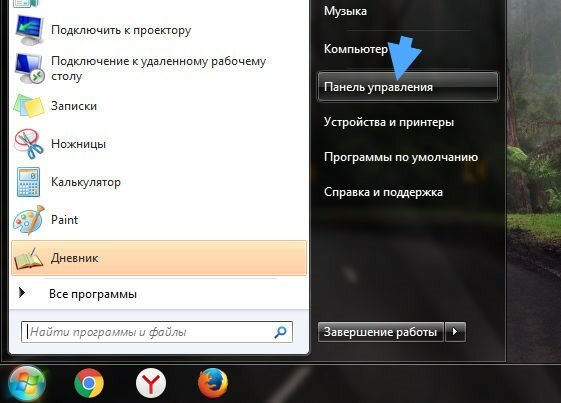
Находим требуемый значок Программы и компоненты.
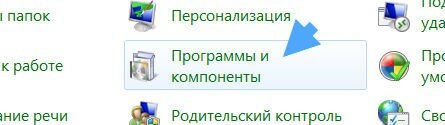
Затем смотрим на расположение Пунто и выбираем Удалить после нажатия на нем правой кнопки мыши.
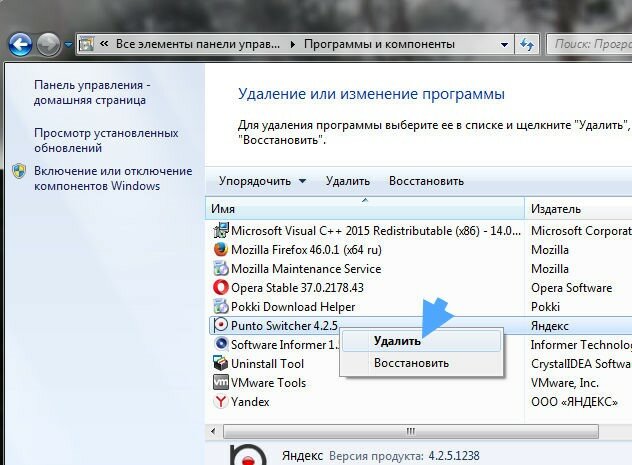
И делаем подтверждение или отмену сохранения пользовательских данных.

Программа сама исчезнет с вашего ПК и перестанут появляться окошки.
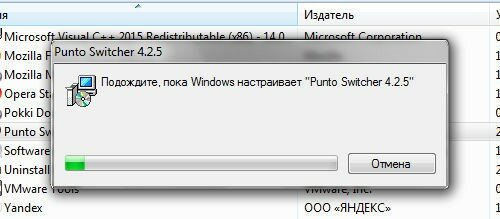
Есть один момент, который не совсем нравится опытным пользователям. В конце процесса происходит открывание страницы браузера с несколько странным предложением сообщить, по какой причине вы удалили Punto Switcher со своего устройства.
Предоставленной информации должно быть вполне достаточно для того, чтобы вы определились – программа действительно необходима именно вам или можно обойтись без ее помощи.











